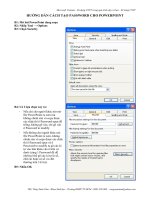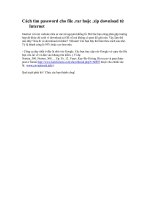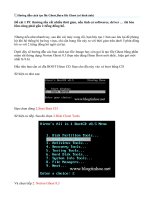Cách cài password cho file
Bạn đang xem bản rút gọn của tài liệu. Xem và tải ngay bản đầy đủ của tài liệu tại đây (112.56 KB, 1 trang )
Cách cài password cho file word / power point
1. Mở file cần cài đặt.
2. chọn “Tools” -> Options
3. Chọn thẻ “Security”
4. Gõ pass vào “password to open” (pass để mở file )
5. Nếu không cho người khác chỉnh sửa : gõ pass vào “password to modify”
6. Chọn “OK”
7. Gõ lại pass để xác nhận -> OK
Chú ý: 2 pass word ở 2 phần này có thể khác nhau vì khi mở file văn bản đó thì hệ
thống sẽ hỏi 2 lần password và bạn đánh đúng theo thứ tự mà bạn đã cài đặt!
Chúc các bạn thành công.
To set a password:
1. Open the presentation that you want to protect.
2. On the Tools menu, click Options, and then click the Security tab.
3. To require a password to open a presentation, type a password in the Password to
open box, and then click OK.
4. To require a password to modify a presentation, type a password in the Password to
modify box, and then click OK.
5. In the Confirm Password dialog box, type the password again, and then click OK
Folder Access : công cụ giúp bạn khóa các tập tin và thư mục nhạy cảm
Một khi tập tin hay thư mục đã bị khóa bởi Folder Access, bạn không có cách nào để
truy cập vào bên trong hay xem nội dung của nó, mọi thao tác lên tập tin hay thư
mục đó đều cần đến mật khẩu được gán khi cài đặt Folder Access. Thêm nữa, đây
cũng là cách bảo vệ hữu hiệu trước mọi hình thức muốn hủy hoại tài liệu của bạn khi
không xem được, kể cả trước sự tấn công của virus. Bạn có thể sử dụng chương trình
theo cách đơn giản nhất là kéo thả thư mục cần bảo vệ vào chương trình. Phiên bản
miễn phí chỉ cho phép bạn khóa tối đa 4 thư mục.
Theo Echip
Link download: bạn copy và paste vào đ/ c trang web nhé :
/>